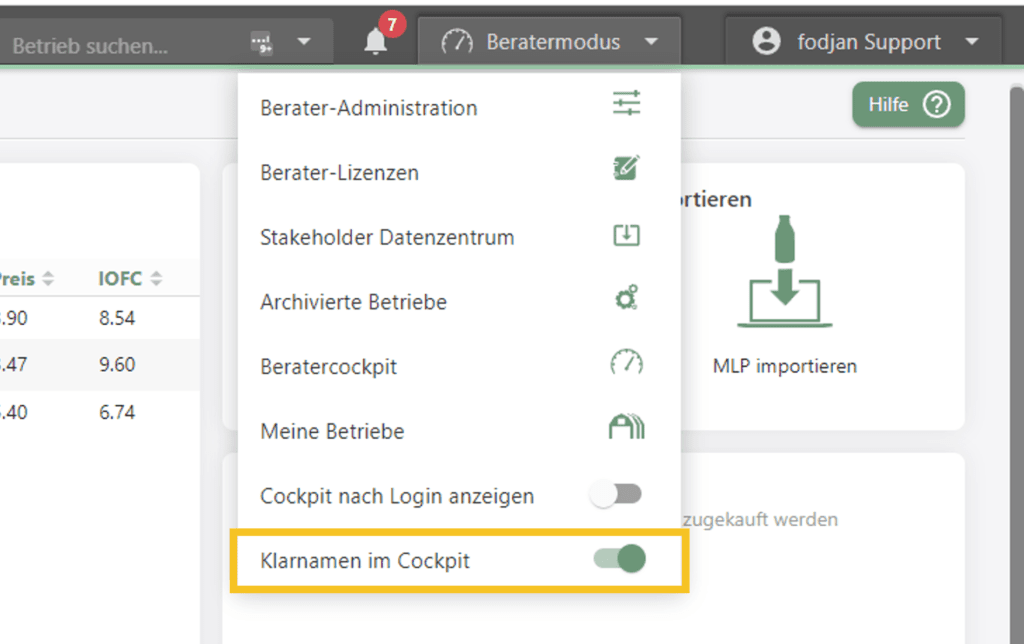Wenn Sie fodjan Pro als Berater nutzen, haben Sie nicht nur die Möglichkeit, einen Überblick über jeden einzelnen Betrieb auf der Seite „Übersicht“ zu bekommen. Mit dem Beratercockpit behalten Sie die Übersicht über alle Ihre Betriebe.
Wo finde ich das Beratercockpit?
Gehen Sie ganz oben links auf das Kachelsymbol oder gehen Sie auf Beratermodus und klicken Sie auf Beratercockpit.
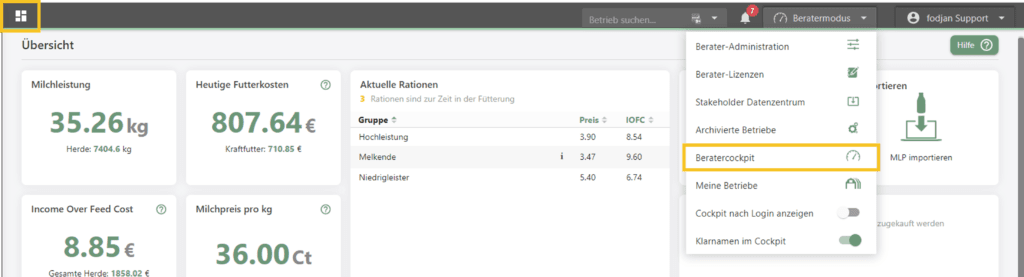
Was kann ich im Beratercockpit sehen?
Im Beratercockpit erhalten Sie als Berater eine Übersicht über die Aktivitäten Ihrer Betriebe.
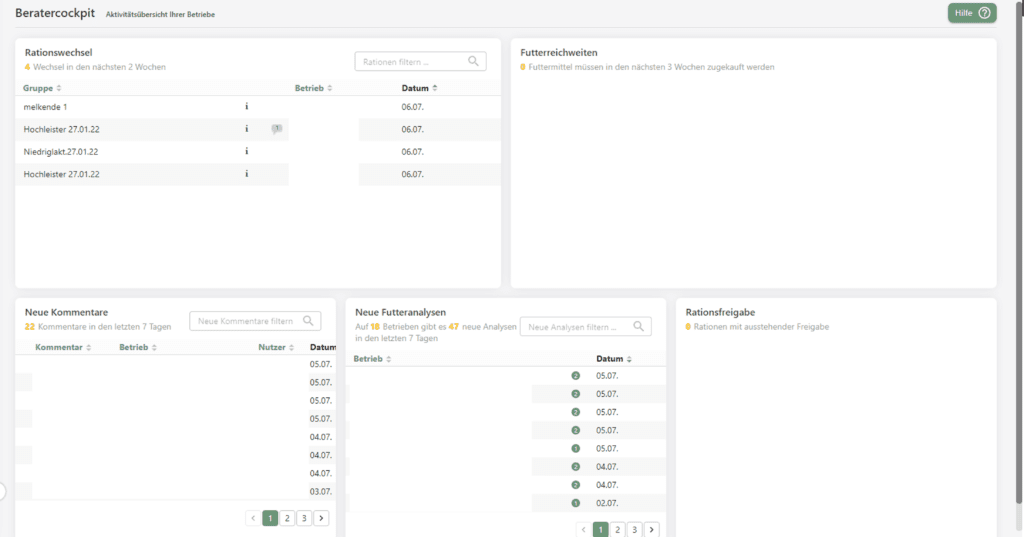
Siehe auch
Erste Schritte in fodjan: Unsere Tipps
Weiterlesen >
Der Fütterungsworkflow – fodjan in den Betriebsablauf integrieren
Weiterlesen >
Nutzer einladen und Nutzerrechte verwalten
Weiterlesen >
fodjan kündigen
Weiterlesen >
Beratener Landwirt
Weiterlesen >
Fragen, die wir nicht beantworten konnten?
Hier können Sie einfach weitersuchen:
Schreiben Sie uns eine E-Mail:
in dringenden Fällen an Werktagen: +49 (0) 351 4188 6693